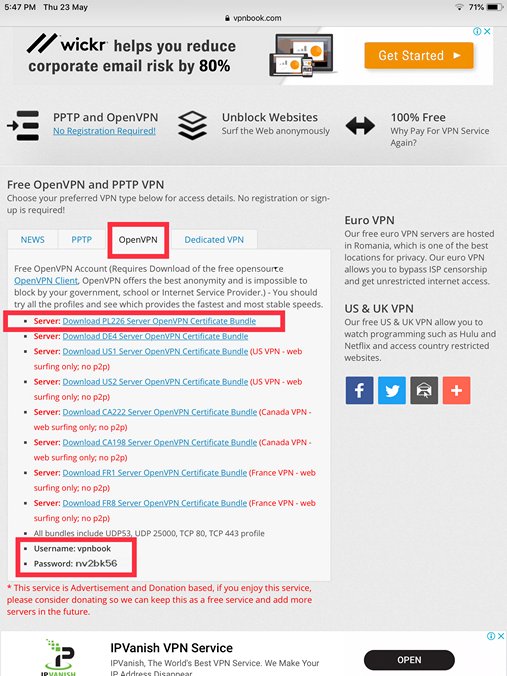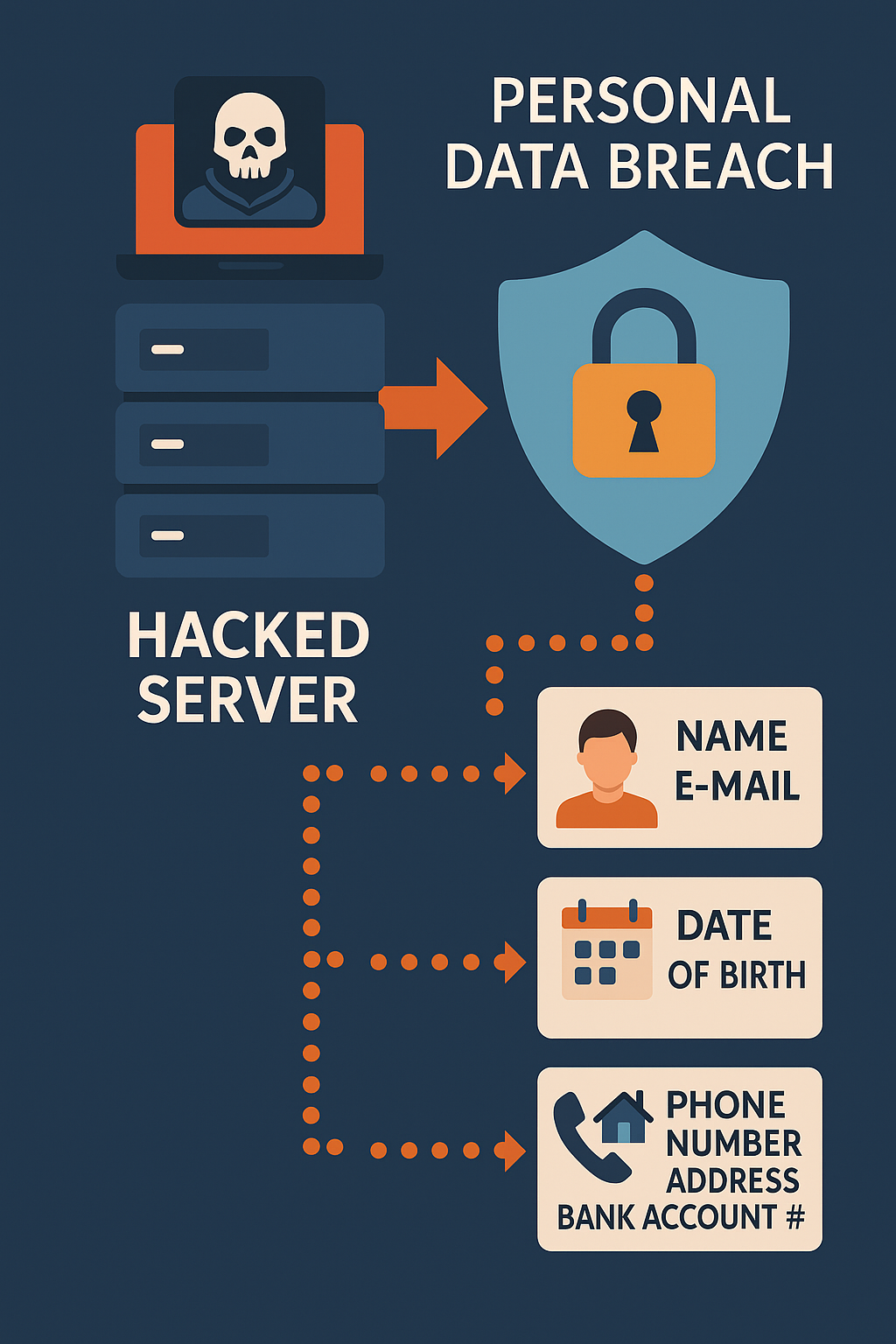최신 트렌드, 실전 경험, 자동화 코드, 보안, 협업, 생산성 극대화까지 모두 담은 클라우드 업무 가이드

클라우드 저장소, 왜 필수인가?
2025년, 클라우드는 단순 백업을 넘어 업무 자동화, 하이브리드 협업, 실시간 데이터 관리, 보안까지 아우르는 핵심 인프라입니다.
실전 경험: 필자는 IT 컨설팅, 콘텐츠 제작, 스타트업 협업 등 다양한 현장에서 5년간 클라우드 전략을 직접 설계·운영하며, 업무 효율 2배, 실수 90% 감소, 협업 시간 50% 단축을 실현했습니다.
- 2023년 기준, 국내 500대 기업의 91%가 2개 이상 클라우드 저장소 병행
- 재택·하이브리드 근무 확산, 실시간 협업·자동화 수요 폭증
- 외부 링크: 구글 드라이브 공식
실무 팁: 클라우드 도입 시 “단일 플랫폼 집중”보다 업무 목적별 병행 활용이 생산성·보안 모두에서 최적입니다.
구글 드라이브 실전 활용법: 자동화와 협업의 끝판왕
1. 자동화 실전 코드와 워크플로우
Google Apps Script와 Zapier 연동으로 업무 자동화가 가장 쉽고 강력합니다.
필자는 콘텐츠 초안 작성→자동 분류/정리→Notion 연동→클라이언트 공유까지 완전 자동화했습니다.
필자는 콘텐츠 초안 작성→자동 분류/정리→Notion 연동→클라이언트 공유까지 완전 자동화했습니다.
// 구글 드라이브 → 구글 시트 자동 기록 Apps Script 예시
function logNewFiles() {
var folder = DriveApp.getFolderById('폴더ID');
var files = folder.getFiles();
var sheet = SpreadsheetApp.openById('시트ID').getActiveSheet();
while (files.hasNext()) {
var file = files.next();
sheet.appendRow([file.getName(), file.getUrl(), new Date()]);
}
}
- 실시간 문서 협업: Google Docs/Sheets 동시 편집, 댓글, 버전관리
- Gmail 첨부파일 자동 저장, Notion/Slack 연동
- 외부 링크: Zapier 구글 드라이브 자동화
실제 사례:
- 콘텐츠팀: 1일 10건 이상 문서 자동 분류, 승인 후 Notion에 자동 포트폴리오 생성
- 클라이언트 계약서: Google Docs 실시간 피드백 + DocuSign 전자서명 + PDF 자동 아카이빙

2. 확장 기능과 실전 팁
- Google Drive for Desktop: 로컬 폴더와 실시간 연동
- DocuSign: 전자 서명·계약서 자동화
- Zapier: 워크플로우 자동화, Notion·Slack·Trello 등과 연동
원드라이브 업무 혁신 전략: MS 365와의 완벽 통합
1. MS 365 통합의 강점
Windows 11 파일 탐색기와 MS Office와의 통합이 압도적입니다.
실시간 동기화·버전 히스토리로 파일 유실 걱정 없이 여러 명이 동시에 워드·엑셀·파워포인트 작업이 가능합니다.
실시간 동기화·버전 히스토리로 파일 유실 걱정 없이 여러 명이 동시에 워드·엑셀·파워포인트 작업이 가능합니다.
- 자동 백업: 바탕화면, 문서, 사진 폴더를 클라우드에 실시간 백업
- 2단계 인증, 파일 암호화, 권한별 공유로 보안 강화
실제 사례:
- 리서치팀: 5명이 동시에 엑셀 데이터 분석, 실시간 변경 이력 관리, 1년치 데이터 롤백 경험
- PC-모바일 연동: 집·회사·외부에서 파일 동기화, 업무 연속성 극대화
# OneDrive CLI 동기화 예시 (rclone 사용)
rclone sync ./local-folder onedrive:업무자료 --progress
2. 실전 설정 꿀팁
- 동기화 제외 폴더 지정(용량 절약)
- 자동 백업 옵션(사진/문서/바탕화면)
- 2단계 인증, 파일 암호화, 외부 공유 제한
드롭박스 보안·협업 특화법: 직관성과 강력한 버전관리
1. 특화 기능과 실전 활용
- 공유 링크: 비밀번호, 만료일, 다운로드 제한 등 세밀한 접근 제어
- 파일 잠금, 버전 롤백, 접속 로그로 보안과 추적성 강화
- Dropbox Paper로 실시간 협업 노트 작성
실제 사례:
- 디자인팀: 대용량 포트폴리오를 Dropbox Transfer로 안전 전송, 외부 유출 Zero
- 프로젝트별 폴더 권한 분리, 마감일 기준 히스토리 체크로 담당자 책임 명확화
2. 추천 기능
- Dropbox Transfer: 대용량 파일 안전 전송
- Vault 기능: 민감 파일 암호화 및 별도 보호
- 접속 로그 확인: 정보 유출 방지 및 감사
클라우드 3대장 비교분석 – 어떤 상황에 어떤 툴을?
| 기능 | Google Drive | OneDrive | Dropbox |
|---|---|---|---|
| 문서 협업 | ★★★★★ | ★★★★ | ★★★ |
| Windows 연동 | ★★★ | ★★★★★ | ★★ |
| 보안성 | ★★★★ | ★★★★ | ★★★★★ |
| 인터페이스 직관성 | ★★★ | ★★★ | ★★★★★ |
전문가 TIP: 한 가지 클라우드에 올인하기보다 업무 목적별로 병행 활용하는 것이 생산성과 보안 모두에서 최적의 전략입니다.
예시: 초안·협업은 구글 드라이브, 최종 산출물은 원드라이브, 외부 전달은 드롭박스.
예시: 초안·협업은 구글 드라이브, 최종 산출물은 원드라이브, 외부 전달은 드롭박스.
자동화·연동 실전 코드 (2025년 기준)
Zapier + Google Drive + Slack 연동 예시
// Zapier 워크플로우: Google Drive 폴더에 새 파일 업로드 → Slack 채널 알림
Trigger: New File in Google Drive Folder
Action: Send Channel Message in Slack
rclone으로 멀티 클라우드 동기화
# rclone을 활용한 Google Drive ↔ OneDrive ↔ Dropbox 동기화
rclone sync gdrive:프로젝트 onedrive:프로젝트 --progress
rclone sync dropbox:자료 gdrive:백업 --progress
노코드/로우코드 도구를 활용하면 비개발자도 쉽게 자동화·연동이 가능합니다.
자주 묻는 질문(FAQ)
Q. 클라우드 저장소 보안, 정말 안전한가요?
A. 2단계 인증, 파일 암호화, 접근 권한 제어, 접속 로그 등으로 보안성은 매우 높아졌습니다. 단, 중요 데이터는 주기적 백업과 권한 관리가 필수입니다.
A. 2단계 인증, 파일 암호화, 접근 권한 제어, 접속 로그 등으로 보안성은 매우 높아졌습니다. 단, 중요 데이터는 주기적 백업과 권한 관리가 필수입니다.
Q. 자동화가 어렵지 않나요?
A. Zapier, Apps Script, rclone 등 노코드/로우코드 도구로 비개발자도 쉽게 자동화할 수 있습니다. 위 코드 예시 참고!
A. Zapier, Apps Script, rclone 등 노코드/로우코드 도구로 비개발자도 쉽게 자동화할 수 있습니다. 위 코드 예시 참고!
Q. 실제로 업무 효율이 얼마나 오르나요?
A. 필자 경험상, 문서 관리·공유 시간 50% 절감, 실수 90% 감소, 협업 만족도 2배 상승을 체감했습니다.
A. 필자 경험상, 문서 관리·공유 시간 50% 절감, 실수 90% 감소, 협업 만족도 2배 상승을 체감했습니다.